Roblox 錯誤代碼 267 [已修復] | 十大方法
已發表: 2023-07-20在本文中,您將找到 Roblox 中錯誤代碼 267 的最佳解決方案。
Roblox 由 Roblox Corporation 開發,是一個遊戲平台,允許玩家和遊戲創作者將他們的幻想變成現實。 它可以讓您創建您一直夢想玩的遊戲並享受其他人開發的遊戲。 然而,最近許多用戶報告了煩人的 Roblox 錯誤代碼 267,導致他們無法登錄他們想玩的遊戲。
您是否也被 Roblox 上的錯誤代碼 267 所困擾? 如果是,那麼您就找到了正確的文章。 通過這篇文章,我們向您介紹了該問題的經過嘗試和測試的解決方案。
然而,在繼續討論如何修復 Roblox 錯誤代碼 267 之前,讓我們先對其進行更多說明,以幫助您更好地理解它。
Roblox 上的錯誤代碼 267 是什麼
Roblox 錯誤代碼 267 是一個基於服務器的問題,可能發生在任何設備上。 出現此錯誤代碼並在彈出窗口中顯示原因。 此錯誤背後的原因可能是以下任一原因。
- 使用第三方軟件進行欺騙、黑客攻擊或任何其他可疑活動
- Roblox 由於您在平台上的行為而禁止您幾天或幾小時
- 您被管理員從 Roblox 體驗中踢出
- 防火牆或防病毒軟件阻止您訪問 Roblox
- 由於互聯網連接速度慢和延遲高而導致服務器連接問題
以上是這個錯誤是什麼以及其背後可能的原因。 現在讓我們討論其最佳解決方案。
100% 修復 Roblox 錯誤代碼 267
以下是一些可用於修復 Roblox 上的錯誤代碼 267 的解決方案。
修復 1:等待禁令期限結束
有時,Roblox 禁令是暫時的,並且會持續一段特定的時間。 在這種情況下,禁令持續時間可以在您收到的錯誤消息中看到,其範圍可以從幾小時到幾天不等。 在這種情況下,最好的做法是等待禁令結束。 禁令結束後您可以重新登錄,請不要參與導致禁令的活動。
另請閱讀: 《Roblox》等最佳遊戲
修復2:嘗試加入私人服務器
很多時候錯誤只存在於一台服務器上。 因此,加入私人服務器可以幫助您解決此問題。 您所要做的就是從遊戲主菜單加入私人服務器,加入後離開服務器,然後嘗試重新加入原始服務器。 您的問題很有可能得到解決。 如果沒有,您可以繼續執行以下解決方案。
修復 3:檢查互聯網連接
如果 Roblox 錯誤代碼 267 伴隨著您被踢出遊戲的消息,您應該檢查您的互聯網連接。 流暢穩定的連接對於 Roblox 來說是必要的。 因此,您可以從無線切換到以太網連接以獲得更多帶寬和高速互聯網。
另請閱讀:如何修復 Windows 10/8/7 電腦中的互聯網連接
修復 4:更新您的 Roblox 應用程序
數據錯誤還可能導致 Roblox 上出現錯誤代碼 267。 不過,開發人員發布了應用程序更新來解決該問題。 因此,您可以根據您使用的平台從 Microsoft Store、Google Play Store、Apple App Store、Amazon App Store 或 Xbox Store 更新您的 Roblox 應用程序。
修復 5:嘗試創建一個新帳戶
如果您的帳戶被禁止或您被踢出了特定的 Roblox 體驗,您可以創建一個新帳戶來修復 Roblox 錯誤代碼 267。 以下是執行此操作的一系列步驟。
- 首先,導航到Roblox的官方網站。 如果您已經登錄,請退出該網站。
- 現在,您可以輸入所需的信息,例如您的用戶名、生日、密碼等,然後單擊“註冊”以創建帳戶。
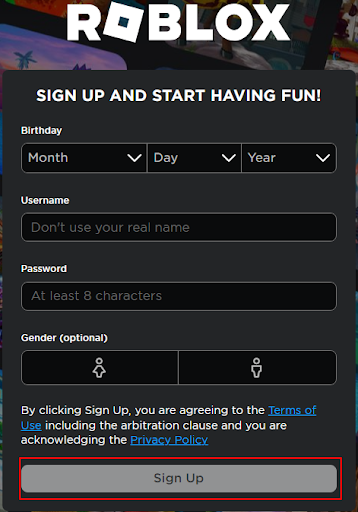
修復 6:重置瀏覽器設置
如果您的瀏覽器設置不合適,您可能會在 Roblox 上收到錯誤代碼 267 消息。 因此,您應該重置瀏覽器的設置。 以下是在 Google Chrome 上執行此操作的方法。
- 首先,打開Google Chrome,然後單擊瀏覽器窗口右上角的三個垂直點。
- 現在,從屏幕上的菜單中選擇“設置” 。
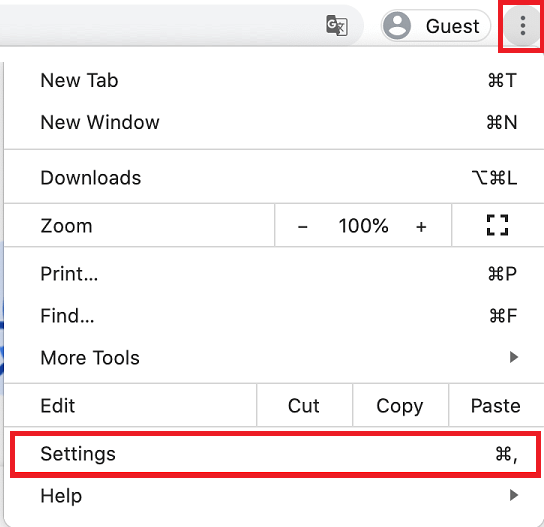
- 轉到高級設置。
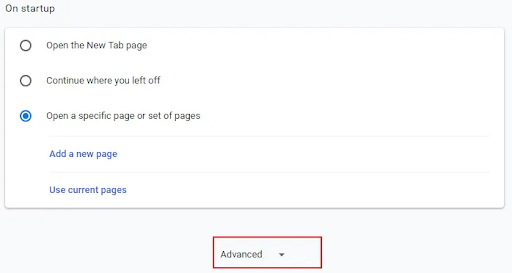
- 現在,導航到“重置和清理”部分,然後選擇“將設置恢復為原始默認值”選項。
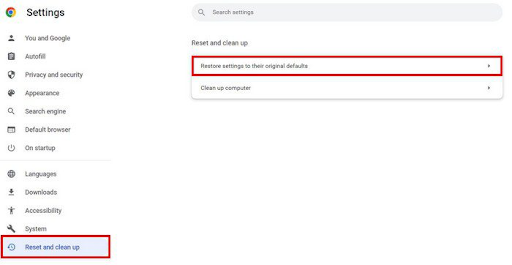
- 最後,單擊藍色的重置設置按鈕並重新啟動 Roblox。
另請閱讀:如何在 Windows 11 中跟踪互聯網使用情況

修復 7:清除 Roblox 上的緩存
損壞的 Roblox 緩存也可能導致各種問題,例如錯誤代碼 267。因此,您可以清除它來解決問題。 以下是執行此操作的分步方法。
- 首先,如果 Roblox 正在運行,請將其關閉。
- 現在,同時按下Windows和R鍵以打開“運行”框。
- 在屏幕框中鍵入%temp%\roblox ,然後按Enter鍵或單擊“確定”。
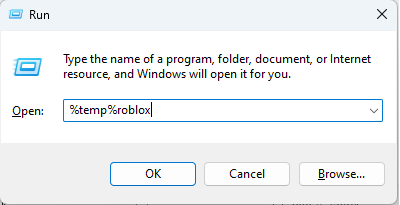
- 現在,使用Ctrl+A鍵盤快捷鍵選擇所有文件夾內容。
- 右鍵單擊選定的文件夾內容,然後從屏幕菜單中選擇刪除。或者,您可以按鍵盤上的刪除按鈕。
- 現在,打開 Roblox。
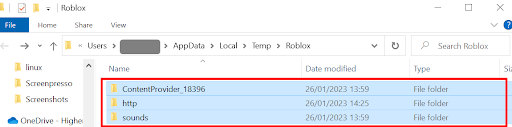
- 從 Roblox 窗口的左側窗格中,選擇三點圖標。
- 單擊“註銷”按鈕。
- 再次選擇註銷以確認您的操作。
- 現在,登錄Roblox。
- 輸入您的憑據並登錄。
- 確保 Roblox 錯誤代碼 267 已消失。 嘗試下一個解決方案。
修復 8:更新驅動程序(推薦)
在許多情況下,過時的網絡驅動程序是大多數問題背後的原因,例如 Roblox 中的錯誤代碼 267。 因此,更新驅動程序肯定可以解決該問題。
您可以使用傳統方法(通過設備管理器、製造商網站或 Windows 更新)手動更新驅動程序,也可以使用自動程序巧妙地更新驅動程序。
我們更喜歡使用 Bit Driver Updater 在彈指間自動更新驅動程序。 它是一個一鍵式驅動程序更新程序,具有許多優點,例如驅動程序備份和恢復、驅動程序下載速度加速、掃描計劃等等。
您可以通過以下鏈接親自嘗試這個令人難以置信的軟件,下載並安裝它。
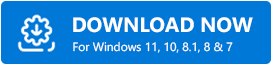
安裝軟件後,讓它掃描您的計算機幾秒鐘。 掃描結果出現後,查看它們並單擊“全部更新”按鈕即可立即自動更新所有有問題的驅動程序。
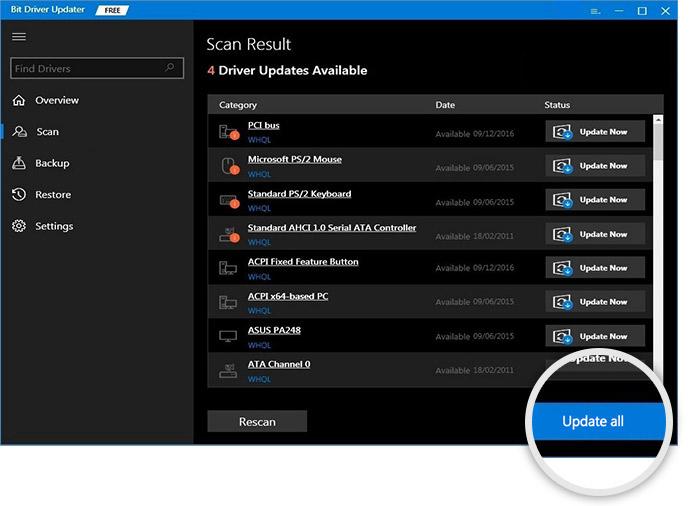
如果您只想更新網絡驅動程序,可以使用“立即更新”選項來執行此操作。 但是,更新所有驅動程序是一個明智的選擇,因為它可以確保計算機性能平穩。
修復 9:禁用廣告攔截器擴展
廣告攔截器會干擾遊戲並阻止其加載。 因此,以下是如何禁用 Google Chrome 上的廣告攔截器擴展以修復 Roblox 錯誤代碼 267。
- 首先,打開瀏覽器並選擇擴展圖標。
- 現在,禁用廣告攔截器。
- 禁用擴展程序後,重新啟動 Roblox。
修復 10:卸載並重新安裝 Roblox
您可以卸載 Roblox 並重新安裝它,作為修復 Roblox 上的 267 錯誤代碼的最後手段。 以下是執行此操作的步驟。
- 首先,在搜索欄中輸入“控制面板” ,然後從結果中選擇它。
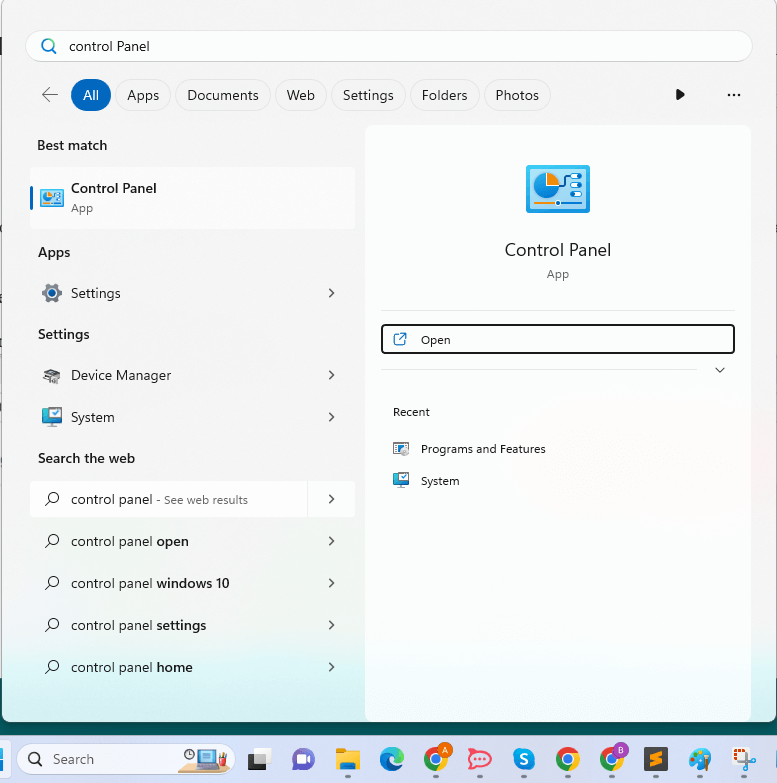
- 現在,從屏幕菜單中選擇程序和功能。
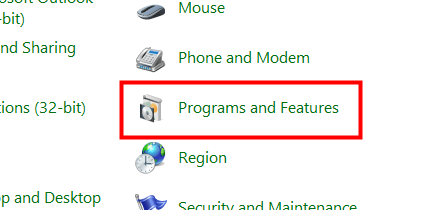
- 單擊Roblox並選擇卸載。
- 完成卸載後,從此處重新安裝 Roblox。
另請閱讀:如何提高互聯網上傳速度? 改善它的技巧
修復了 Roblox 錯誤代碼 267
本文指導您完成 Roblox 上錯誤代碼 267 的各種修復。 您可以從第一個修復開始進行故障排除,然後繼續沿著列表向下移動,直到問題得到解決。
如果您時間有限,可以使用 Bit Driver Updater 更新驅動程序,因為它是解決該問題的可靠方法之一。 如果對本文有任何疑問或建議,請通過評論部分與我們聯繫。
